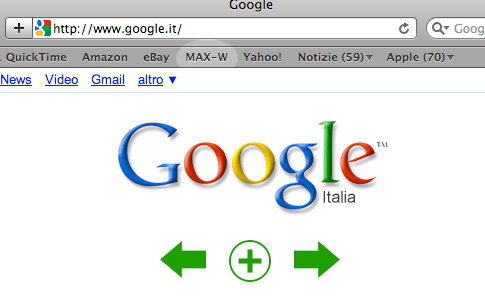
Lunedì vi ho proposto un metodo rapido per modificare il comportamento del bottone verde di Safari utilizzando una piccola applicazione chiamata Right Zoom. Nei commenti all’articolo ICDer suggeriva un metodo a suo dire più semplice per ottenere il medesimo risultato sfruttando un codice JavaScript. Poiché il post precedente era pensato in risposta ad uno switcher, ho ritenuto che fosse il caso di evitare di addentrarci nell’utilizzo di codici e che le operazioni da noi suggerite dovessero essere prima di tutto semplici e lineari. Oggi vediamo, a beneficio di tutti, anche la soluzione suggerita dal nostro solerte commentatore, sebbene utilizzando una versione molto semplificata della procedura da lui indicata.
JavaScript permette di controllare con estrema semplicità molti aspetti dei nostri software di navigazione web. Non molto tempo fa sempre qui su tal vi suggerivamo proprio una soluzione basata su questo linguaggio per scaricare filmati .MP4 da YouTube senza installare alcun software aggiuntivo.
Anche in questo caso facciamo uso di un cosiddetto bookmarklet che funziona sia su Safari che su Firefox. Andiamo subito al sodo: trascinate il seguente link sulla barra dei preferiti di Firefox o Safari.
Firefox vi aggiungerà un preferito chiamato MAX-W, Safari vi chiederà di dare un nome al nuovo preferito. Potete lasciare MAX o inserire la dicitura che più vi aggrada. ICder suggeriva questa: ” ⇤⇥ “.
Il carattere centrale però non funziona con alcune codifiche e pertanto non è sempre visualizzabile. Il mio consiglio e di scegliere una sigla di riconoscimento alfanumerica che indichi al volo la funzione del “pulsante”.
Vi basterà cliccare sul nuovo “preferito” ed ecco che magicamente la finestra andrà ad occupare tutto lo schermo del vostro Mac. Il nuovo bookmarklet dovrebbe funzionare da subito su Firefox mentre su Safari potrebbe essere necessario chiudere la finestra ed aprirne una nuova. Se volete modificare successivamente il tasto (cambiare la dicitura o eliminarlo) sia su Firefox che su Safari potete farlo cliccando con il tasto destro sul bookmarklet stesso e scegliendo una delle opzioni del menu.
Il bookmarklet ha un difetto noto: non funziona se nella stessa finestra sono aperte più tabs. Nulla di grave se siete abituati a navigare per finestre sovrapposte. Per questo motivo, però, io continuo a preferire la soluzione Right Zoom anche perché permette di continuare ad utilizzare il tasto verde di Safari. Questo metodo sarà invece sicuramente gradito a chi non vuole installare una applicazione aggiuntiva (seppur minuscola) sul proprio Mac.
Per suggerimenti, consigli e quant’altro fatevi sentire nei commenti!

Provato con FF3, funziona. Non funziona invece con Safari 4.
@ Nemo:
A dire il vero io l’ho testato proprio su Safari 4 e va, l’unico limite è che non funziona se nella finestra è aperta più si una tab, come specificato a fondo post.
io consiglierei glims!!!
Ragazzi l’ho provato su safari 3 e a me funziona pure se sono aperti più tabs…boh…come mai a voi no e a me si?!?
Safare 4, a me non va!
:)